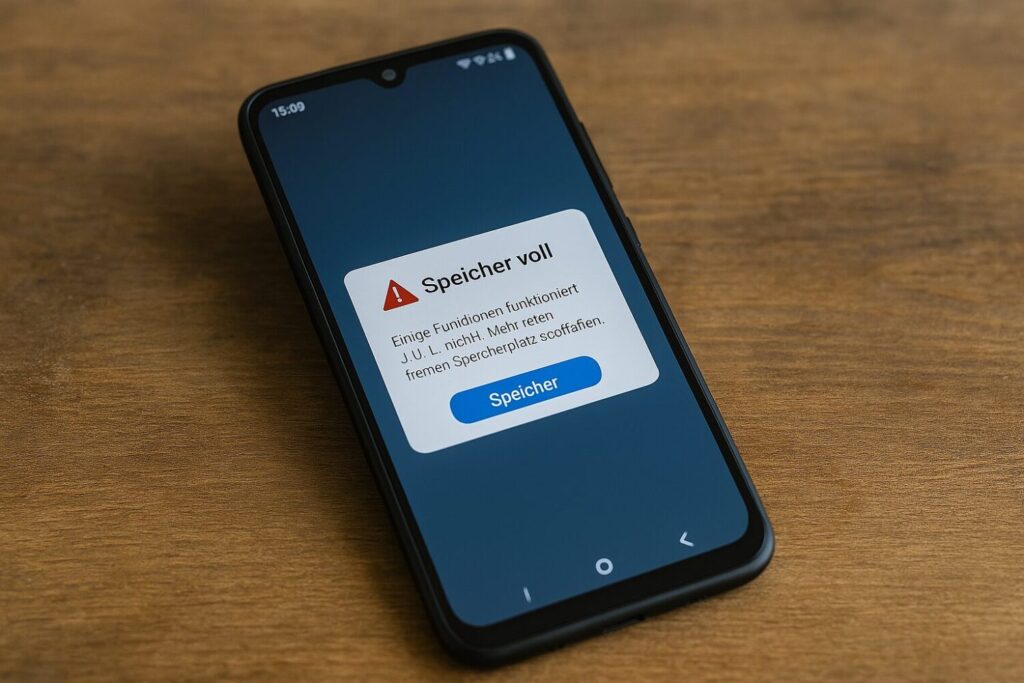Wer sein Android-Smartphone täglich nutzt, merkt oft nicht, wie sich im Hintergrund Daten ansammeln. Fotos, die doppelt gespeichert wurden, heruntergeladene Dateien, die längst vergessen sind, oder Apps, die seit Monaten nicht geöffnet wurden, nehmen stetig Speicherplatz ein und können die Systemgeschwindigkeit merklich verlangsamen. Hinzu kommen temporäre Dateien, sogenannte Caches, die von Apps erzeugt und oft nicht automatisch gelöscht werden. Das Ergebnis: Der verfügbare Speicher schrumpft, das Gerät wird träge, und in der Galerie oder im Dateimanager herrscht Unübersichtlichkeit.
Eine regelmäßige, gezielte Bereinigung hilft nicht nur dabei, Platz zu schaffen, sondern verbessert auch die Reaktionsgeschwindigkeit des Systems und kann Akku und Datenverbrauch schonen. Gerade ältere Geräte profitieren besonders von einer Tiefenreinigung, weil sie meist über weniger internen Speicher verfügen. Dabei geht es nicht nur um das einfache Löschen einzelner Bilder oder Nachrichten, sondern um einen strukturierten Rundum-Check – vom App-Cache über Dateireste bis hin zu versteckten Systemordnern. In den folgenden Schritten zeigen wir Ihnen, wie Sie Ihr Android-Gerät gründlich aufräumen, ohne wichtige Daten zu verlieren.
Speicherfresser gezielt erkennen
Bevor man mit dem Löschen beginnt, lohnt sich ein Blick auf die Speicherübersicht des Geräts. Unter Einstellungen > Speicher erhalten Nutzer eine erste Einschätzung darüber, welche Dateitypen wie viel Platz belegen. Android kategorisiert hier unter anderem Apps, Fotos, Videos, Musik oder „Sonstige Dateien“. Besonders hilfreich sind Analyse-Apps wie „Files by Google“, die auf Basis intelligenter Vorschläge anzeigen, wo besonders viel Speicher verbraucht wird. So lässt sich gezielt herausfinden, ob etwa alte WhatsApp-Medien, vergessene Videos oder nicht mehr genutzte App-Daten das Gerät verstopfen.
App-Cache und temporäre Dateien löschen
Viele Anwendungen speichern temporäre Daten im sogenannten Cache, um schneller starten und Inhalte vorladen zu können. Das Problem: Diese Dateien sammeln sich mit der Zeit an, ohne sich selbst zu löschen. Pro App können mehrere Hundert Megabyte zusammenkommen. Um den Cache zu bereinigen, gehen Sie in die Einstellungen > Apps, wählen eine App aus und tippen auf „Speicher“. Dort lässt sich der Cache per Knopfdruck löschen, ohne dass wichtige Daten wie Anmeldungen oder gespeicherte Inhalte verloren gehen. Alternativ bieten Apps wie „CCleaner“, „SD Maid“ oder „Files by Google“ die Möglichkeit, mehrere Caches auf einmal zu bereinigen.
Download-Ordner entrümpeln
Ein weiterer Speicherfresser ist der Download-Ordner. Hier landen automatisch PDF-Dateien, APKs, Bilder und andere Inhalte, die über Browser oder Messenger heruntergeladen wurden. Viele davon werden nur einmal angesehen und dann vergessen. Öffnen Sie eine Datei-Explorer-App oder nutzen Sie „Files by Google“, um den Ordner gezielt zu durchsuchen. Sortieren Sie nach Dateigröße oder Änderungsdatum und löschen Sie alles, was nicht mehr benötigt wird. Besonders große Dateien wie Videos oder ZIP-Archive sollten priorisiert entfernt werden.
Doppelte Dateien und Fotos erkennen
Fotos und Videos nehmen oft den größten Teil des Speichers ein – besonders dann, wenn sie in mehreren Apps gespeichert werden. Beispielsweise können WhatsApp, Instagram oder die Kamera-App dieselben Inhalte in unterschiedlichen Ordnern ablegen. Hier helfen Apps wie „Duplicate Files Fixer“ oder „Remo Duplicate Photos Remover“, um doppelte Bilder zu identifizieren und gezielt zu löschen. Auch „Files by Google“ bietet eine automatische Erkennung für doppelte Dateien, die mit einem Fingertipp gelöscht werden können.
Selten genutzte Apps deinstallieren
Ein kritischer Blick auf die installierten Apps lohnt sich ebenfalls. Viele Anwendungen wurden nur einmal ausprobiert und nie wieder geöffnet – dennoch laufen sie mitunter im Hintergrund oder belegen Speicher mit Daten. In den Einstellungen unter Apps können Sie alle installierten Anwendungen einsehen. Sortieren Sie sie nach letzter Nutzung oder Speicherbedarf und deinstallieren Sie Programme, die nicht regelmäßig gebraucht werden. Falls Sie sich unsicher sind, lassen sich viele Apps später problemlos erneut aus dem Play Store herunterladen.
Verwaiste App-Daten manuell löschen
Selbst nach der Deinstallation von Apps bleiben oft Ordner und Dateien zurück – beispielsweise in den Systemverzeichnissen unter /Android/data oder /Android/obb. Diese Daten sind meist harmlos, belegen aber unnötig Speicherplatz. Mit einem Dateimanager wie „X-plore File Manager“ oder „Total Commander“ lassen sich solche Überreste identifizieren und manuell entfernen. Vorsicht: Löschen Sie nur Ordner, bei denen Sie sicher sind, dass sie zu keiner mehr verwendeten App gehören.
Automatische Bereinigung aktivieren
Um sich die manuelle Arbeit in Zukunft zu erleichtern, lohnt sich das Aktivieren automatischer Bereinigungsfunktionen. In „Files by Google“ kann etwa eine automatische Speicherüberwachung aktiviert werden, die regelmäßig temporäre Dateien, große Dateien oder selten genutzte Inhalte erkennt und zum Löschen vorschlägt. Auch viele Hersteller wie Samsung, Xiaomi oder OnePlus bieten eigene Optimierungstools, die sich über das Einstellungsmenü starten lassen.
Cloud-Speicher nutzen und lokal entlasten
Gerade bei großen Foto- und Videosammlungen lohnt sich die Auslagerung in die Cloud. Dienste wie Google Fotos, OneDrive oder Dropbox bieten automatische Uploads und ermöglichen es, die Originaldateien anschließend vom Gerät zu löschen. So bleibt der Zugriff erhalten, ohne den internen Speicher zu belasten. Wichtig ist, die Synchronisierung zu überprüfen und sicherzustellen, dass alle wichtigen Dateien erfolgreich in der Cloud gespeichert wurden, bevor sie vom Gerät entfernt werden.
Optional: Werksreset für die komplette Frischzellenkur
Wer den größtmöglichen Effekt erzielen möchte oder ein besonders stark überlastetes Smartphone besitzt, kann über einen Werksreset nachdenken. Dabei wird das Gerät auf die Werkseinstellungen zurückgesetzt und sämtliche Daten gelöscht. Dies empfiehlt sich besonders dann, wenn viele App-Probleme oder Systemverzögerungen auftreten. Vorher unbedingt ein vollständiges Backup durchführen – zum Beispiel über Google Drive oder eine lokale Sicherung auf dem PC.
Fazit
Eine gründliche Bereinigung des Android-Smartphones kann wahre Wunder bewirken: mehr freier Speicher, kürzere Ladezeiten, bessere Übersicht und ein insgesamt schnelleres System. Besonders bei älteren Geräten sorgt ein regelmäßiger „digitaler Frühjahrsputz“ für deutlich mehr Komfort im Alltag. Wer systematisch vorgeht, vermeidet dabei Datenverluste und behält stets die Kontrolle über das, was auf dem Gerät gespeichert ist – und was nicht mehr gebraucht wird.
Artikelempfehlung: Kratzer aus dem Smartphone-Display entfernen